Ինչպե՞ս հաշվարկել Excel- ում միջին տարիքը ըստ տարվա / ամսվա / ամսաթվի:
Օրինակ, Excel- ում ունեք ուսանողների ցուցակ ՝ ծննդյան տոներով և տարիքով, ինչպե՞ս կարող եք հաշվարկել միջին տարիքը ըստ տվյալ ամսվա կամ տարվա: Իսկ ի՞նչ կլինի, եթե միջինում Excel- ում հաշվարկվում է ըստ որոշակի ամսաթվի: Այս հոդվածը կներկայացնի մի քանի հնարքներ դրանք Excel- ում հեշտությամբ լուծելու համար:
- Excel- ում զանգվածի բանաձեւերով միջին հաշվարկեք ըստ տարի / ամիս
- Excel- ում Filter հրամանի միջոցով հաշվարկեք միջինն ըստ տարվա / ամսվա
- Հաշվարկեք միջինն ըստ ամսաթվի Excel- ում
- Excel- ում խմբաքանակը հաշվարկում է միջին տարիքը ըստ տարվա կամ ամսվա
Excel- ում զանգվածի բանաձեւերով միջին հաշվարկեք ըստ տարի / ամիս
Օրինակ, դուք ունեք սեղան, ինչպես ցույց է տրված հետևյալ էկրանային նկարը: Excel- ում զանգվածի բանաձեւերով կարող եք հաշվարկել միջին տարիքը ըստ տարեցտարի կամ ամսվա:

Միջին տարիքը ըստ ամսվաԸնտրեք դատարկ բջիջ աղյուսակից բացի, օրինակ ՝ բջիջ F2, մուտքագրեք բանաձևը =SUM((MONTH(B2:B15)=12)*C2:C15)/SUM(IF(MONTH(B2:B15)=12,1)) մեջը և սեղմեք Ctrl + Հերթափոխություն + Մտնել միաժամանակ ստեղներ:

ՆշումԱյս բանաձևում B2: B15- ը Birthdayննդյան սյունակ է, C2: C15- ը Տարիքային սյունակ է, 12-ը `նշված« Դեկտեմբեր »ամիսը, որի միջին մակարդակը կկազմեք, և դրանք կարող եք փոխել` ելնելով ձեր կարիքներից:
Միջին տարիքը `ըստ տարիքիԸնտրեք դատարկ բջիջ սեղանից բացի, ասում է Բջջային F4, մուտքագրեք բանաձևը =SUM((YEAR(B2:B15)=1990)*C2:C15)/SUM(IF(YEAR(B2:B15)=1990,1)) մեջը և սեղմեք Ctrl + Հերթափոխություն + Մտնել միաժամանակ ստեղներ:
Նշում: Այս բանաձևում B2: B15- ը Birthdayննդյան օրվա սյունն է, C2: C15- ը `Տարիքային սյունակ, 1990 թվականը այն հատուկ տարին է, որով ցանկանում եք միջինացնել, և դրանք կարող եք փոխել` ելնելով ձեր կարիքներից:
 |
Բանաձևը շատ բարդ է հիշելու համար: Պահպանեք բանաձևը որպես Ավտոմատ տեքստի մուտք ՝ հետագայում միայն մեկ կտտոցով վերօգտագործելու համար: Կարդալ ավելին… Ազատ դատավարությունը |
Excel- ում հեշտությամբ հաշվարկեք տարիքը ըստ տրված ծննդյան ամսաթվերի (ծննդյան տարեդարձերը)
Excel- ի համար նախատեսված Kutools- ը հավաքում է շատ հաճախ օգտագործվող բանաձևեր Excel- ի օգտագործողների համար `հեշտությամբ հաշվարկելու համար` առանց բանաձևեր հիշելու, ներառյալ Հաշվարկեք ծննդյան տարեթիվըy բանաձեւը:
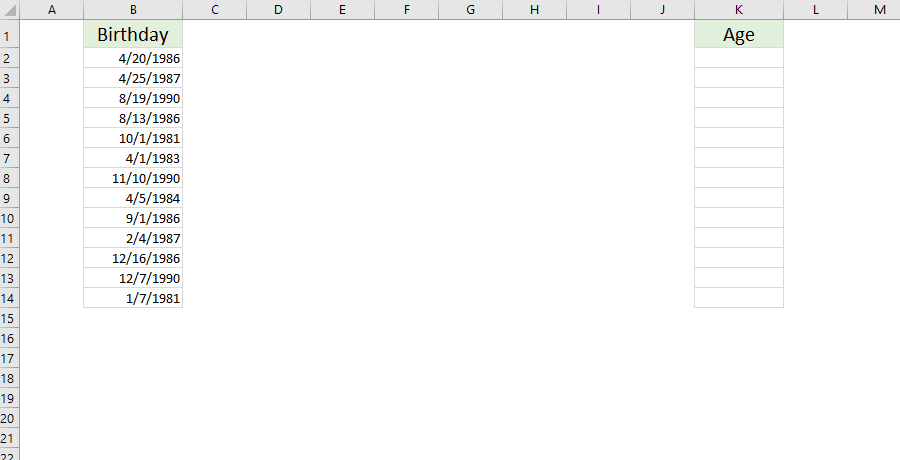
Excel- ում Filter հրամանի միջոցով հաշվարկեք միջինն ըստ տարվա / ամսվա
Մեր օրինակի աղյուսակում, ինչպես ցույց է տրված էկրանին հաջորդ նկարը, մենք նաև կարող ենք նախ զտել ծննդյան սյունակը, այնուհետև հաշվարկել միջինը ըստ տարվա կամ ամսվա Excel- ում Subtotal գործառույթով զտելուց հետո:

1, Ընտրեք Birthdayննդյան սյունակը և կտտացրեք այն Ամսաթիվ > ֆիլտր.

2: Սեղմեք ![]() կոճակը, բացի columnննդյան սյունակի սյունակի վերնագրից, ապա բացվող ցուցակում կտտացրեք Ամսաթիվ զտիչներ > Dամանակահատվածի բոլոր ամսաթվերը > Սեպտեմբեր (կամ որևէ այլ ամիս, ըստ որի դուք ցանկանում եք միջինացնել): Տեսեք ստորև նկարված էկրանի նկարը.
կոճակը, բացի columnննդյան սյունակի սյունակի վերնագրից, ապա բացվող ցուցակում կտտացրեք Ամսաթիվ զտիչներ > Dամանակահատվածի բոլոր ամսաթվերը > Սեպտեմբեր (կամ որևէ այլ ամիս, ըստ որի դուք ցանկանում եք միջինացնել): Տեսեք ստորև նկարված էկրանի նկարը.


ՆշումԵթե ցանկանում եք միջին տարիքը ըստ որոշակի տարվա, անհրաժեշտ է կտտացնել այն  կոճակը, բացի columnննդյան սյունակի սյունակի վերնագրից, և այնուհետև հանել բոլոր տարիները, բացառությամբ այն տարվա, որի միջինում կկազմես OK կոճակ Տեսեք ստորև նկարված էկրանի նկարը.
կոճակը, բացի columnննդյան սյունակի սյունակի վերնագրից, և այնուհետև հանել բոլոր տարիները, բացառությամբ այն տարվա, որի միջինում կկազմես OK կոճակ Տեսեք ստորև նկարված էկրանի նկարը.
3, Այժմ տարիքները զտված են ըստ կոնկրետ տարվա կամ ամսվա: Ընտրեք ցանկացած դատարկ բջիջ, ասում է Cell C42- ը, բանաձևը = ԵՆԹԱԿԱԼ (1, C3: C9) (C3: C9 նշանակում է Տարիքի սյունակում զտված բոլոր տարիքները) և սեղմել կոճակը Մտնել բանալի.

Հաշվարկեք միջինն ըստ ամսաթվի Excel- ում
Երբեմն ձեզանից կարող է պահանջվել հաշվարկել տվյալ ամսաթվով ստացված միջին ցուցանիշը: Օրինակ, դուք ունեք աղյուսակ, ինչպես ցույց է տրված հետևյալ էկրանը, և պետք է հաշվարկեք 2014-04-04-ին տեղի ունեցած Գումարի միջին ցուցանիշը, այն կարող եք լուծել հետևյալ կերպ.
Ընտրեք դատարկ բջիջ, մուտքագրեք բանաձևը =AVERAGEIF(J2:J24,P2,M2:M24) մեջը և սեղմեք Մտնել բանալի. Դրանից հետո դուք կստանաք նշված ամսաթվի միջին ցուցանիշը:

ՆշումԲանաձևում = AVERAGEIF (J2: J24, P2, M2: M24), J2: J24 ամսաթիվը սյունակ է, P2 հղումային բջիջ է ամսաթվով, որի միջինացումը կկազմես , և դրանք կարող եք փոխել ՝ ելնելով ձեր կարիքներից:
Excel- ում խմբաքանակը հաշվարկում է միջին տարիքը ըստ տարվա կամ ամսվա
Եթե Ձեզ անհրաժեշտ է Excel- ում հաշվարկել յուրաքանչյուր ամսվա (հունվարից դեկտեմբեր) կամ յուրաքանչյուր տարվա միջին տարիքը, կիրառեք բարդ զանգվածի բանաձևը կարող է լինել աղբի ժամանակատար: Այստեղ ես կներկայացնեմ Excel- ի համար Kutools- ի երրորդ մասի հավելումը `այն լուծելու համար:
Excel- ի համար նախատեսված գործիքներ - Supercharge Excel-ը ավելի քան 300 հիմնական գործիքներով: Վայելեք լիարժեք հնարավորություններով 30-օրյա ԱՆՎՃԱՐ փորձարկում՝ առանց կրեդիտ քարտի պահանջի: Get It Now
1. Ընտրեք ամսաթվի սյունակը, որի միջին հաշվարկը կկատարեք և կտտացրեք այն Կուտոլս > Ֆորմատ > Դիմել ամսաթվի ձևաչափումը.

2. Բացելով Դիմել ամսաթվի ձևաչափումը երկխոսության պատուհանում, ընտրեք ամսաթվի ձևաչափում, որը ցույց կտա միայն ամսվա անունը Ամսաթվի ձևաչափում տուփ, ինչպիսիք են «ապականել" կամ "երթ", և կտտացրեք Ok կոճակ Տեսեք,
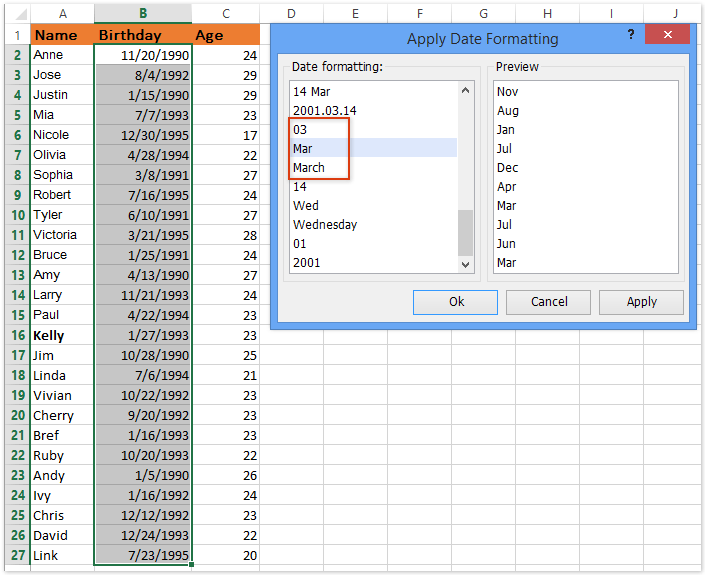
ԱկնարկԵթե ձեզ անհրաժեշտ է տարեկան հաշվարկել միջին տարիքը, ընտրեք ամսաթվերի ձևաչափումը, որը ցույց կտա միայն տարին (օրինակ ՝ «2001») Ամսաթվի ձևաչափում տուփ:
Դիմել ամսաթվի ձևաչափումը Excel- ի համար օգտակար գործիքներից մեկն է, և այն կարող է օգնել ձեզ փոխել զանգվածային ամսաթվերը Excel- ի տարբեր հաճախորդների և տարբեր երկրների հանդիպող հատուկ ամսաթվերի ձևաչափման:
Excel- ի համար նախատեսված գործիքներ - Supercharge Excel-ը ավելի քան 300 հիմնական գործիքներով: Վայելեք լիարժեք հնարավորություններով 30-օրյա ԱՆՎՃԱՐ փորձարկում՝ առանց կրեդիտ քարտի պահանջի: Get It Now
3, Շարունակեք ընտրել ամսաթվի սյունակը և սեղմել այն Կուտոլս > Իրականին, Այս օգտակար ծրագիրը ամսաթիվը կվերածի ամսվա անվան տեքստի:
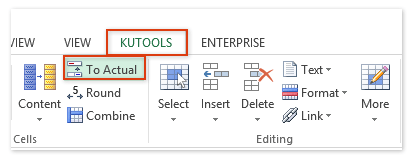
Իրականին Excel- ի համար օգտակար գործիքներից մեկն է, և դա կարող է օգնել ձեզ փոխարինել իրական արժեքը (ցույց տալով բանաձևի շարքում, ինչպիսին է բանաձևը) = A1 + B1) ցուցադրվող արժեքով (որը տեսնում եք ընտրված բջիջում, օրինակ ՝ բանաձևի արդյունքը) 10).
4, Ընտրեք միջակայքը, որը միջինացնելու եք ըստ ամսվա / տարվա և կտտացրեք այն Կուտոլս > Պարունակություն > Ընդլայնված կոմբինատ տողեր.

Ընդլայնված կոմբինատ տողեր Excel- ի համար օգտակար գործիքներից մեկն է, և այն կարող է օգնել ձեզ միավորել / միաձուլել տողերը նույն արժեքի հիման վրա մեկ սյունակում, ապա կատարել որոշ հաշվարկներ այլ սյունակների համար, ինչպիսիք են գումար, հաշվել, միջին, առավելագույն և այլն:
5, Բացման մեջ Միավորել շարքերը ՝ հիմնվելով սյունակի երկխոսության պատուհանում, նշեք պարամետրերը, ինչպես ցույց է տրված վերևում նշված նկարը.
- Կտտացրեք Անուն սյունակը և այնուհետև կտտացրեք այն Միավորել > Կոմբին;
- Կտտացրեք Birthdayննդյան սյունակը և այնուհետև կտտացրեք այն Առաջնային բանալին.
- Կտտացրեք Տարիքը սյունակը և այնուհետև կտտացրեք այն Հաշվել > Միջին.
6. Սեղմեք Ok կոճակ Դրանից հետո կտեսնեք, որ յուրաքանչյուր ամսվա միջին տարիքը հաշվարկվում է համապատասխան անունների ցուցակագրմամբ: Տես ստորև նկարը.

Excel- ի համար նախատեսված գործիքներ - Supercharge Excel-ը ավելի քան 300 հիմնական գործիքներով: Վայելեք լիարժեք հնարավորություններով 30-օրյա ԱՆՎՃԱՐ փորձարկում՝ առանց կրեդիտ քարտի պահանջի: Get It Now
Դեմո. Excel- ում հաշվարկեք միջին տարիքը ըստ տարվա / ամսվա / ամսաթվի
Առնչվող հոդվածներ քանակը:
Excel- ում առանցքային աղյուսակով մեկ օրվա / ամսվա / եռամսյակի / ժամի միջին
Գրասենյակի արտադրողականության լավագույն գործիքները
Լրացրեք ձեր Excel-ի հմտությունները Kutools-ի հետ Excel-ի համար և փորձեք արդյունավետությունը, ինչպես երբեք: Kutools-ը Excel-ի համար առաջարկում է ավելի քան 300 առաջադեմ առանձնահատկություններ՝ արտադրողականությունը բարձրացնելու և ժամանակ խնայելու համար: Սեղմեք այստեղ՝ Ձեզ ամենաշատ անհրաժեշտ հատկանիշը ստանալու համար...

Office Tab- ը Tabbed ինտերֆեյսը բերում է Office, և ձեր աշխատանքը շատ ավելի դյուրին դարձրեք
- Միացնել ներդիրներով խմբագրումը և ընթերցումը Word, Excel, PowerPoint- ով, Հրատարակիչ, Access, Visio և Project:
- Բացեք և ստեղծեք բազմաթիվ փաստաթղթեր նույն պատուհանի նոր ներդիրներում, այլ ոչ թե նոր պատուհաններում:
- Բարձրացնում է ձեր արտադրողականությունը 50%-ով և նվազեցնում մկնիկի հարյուրավոր սեղմումները ձեզ համար ամեն օր:
